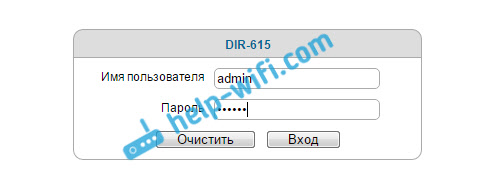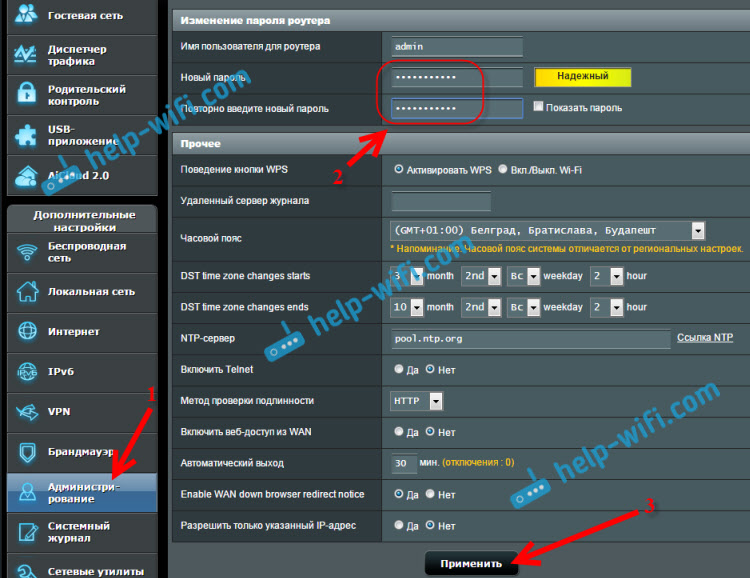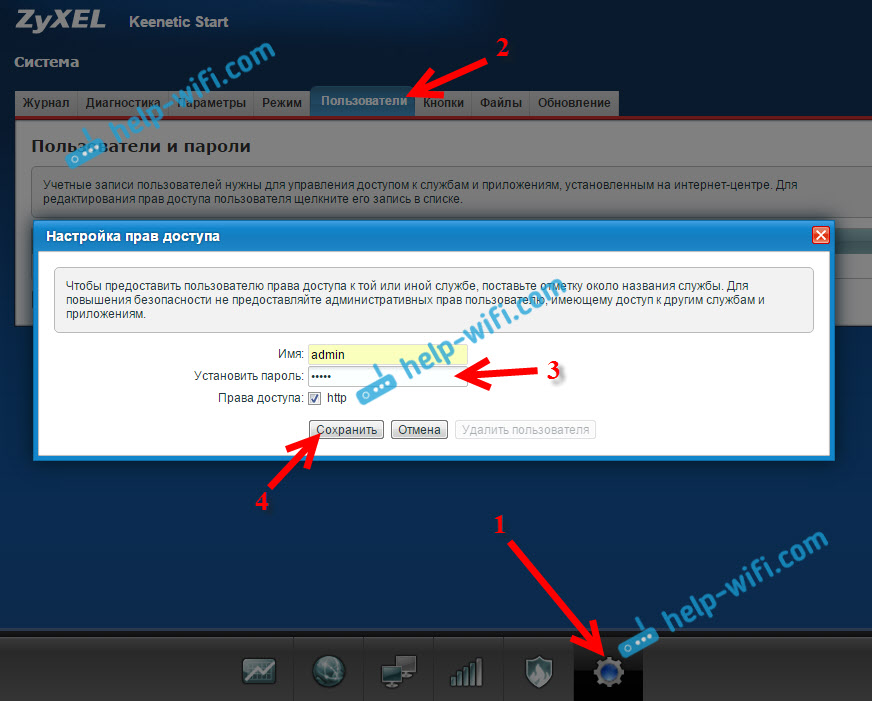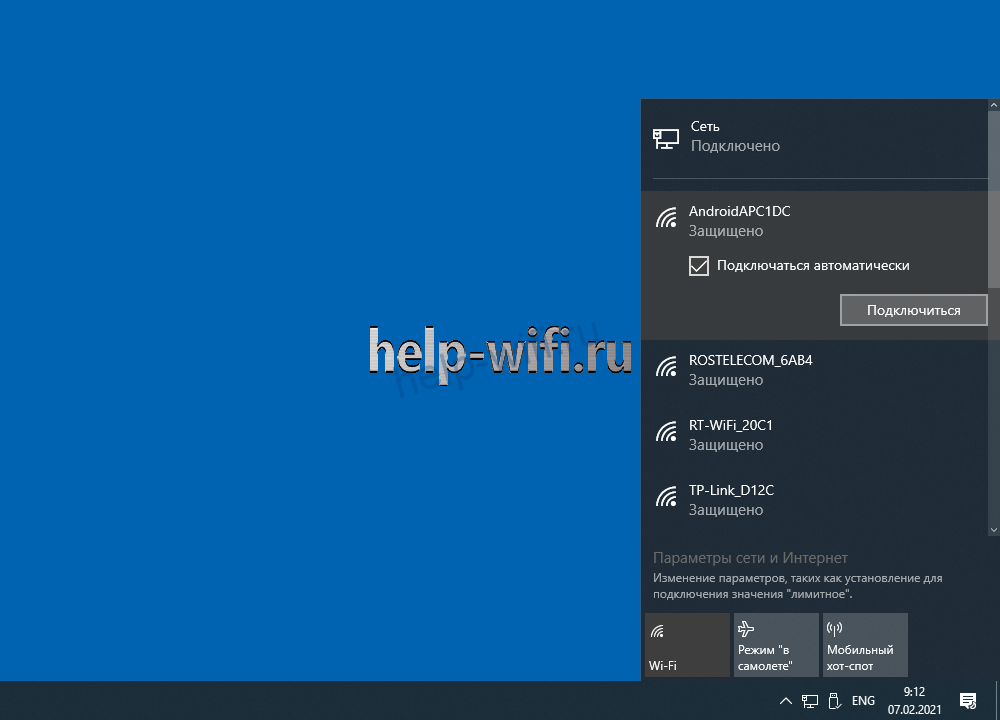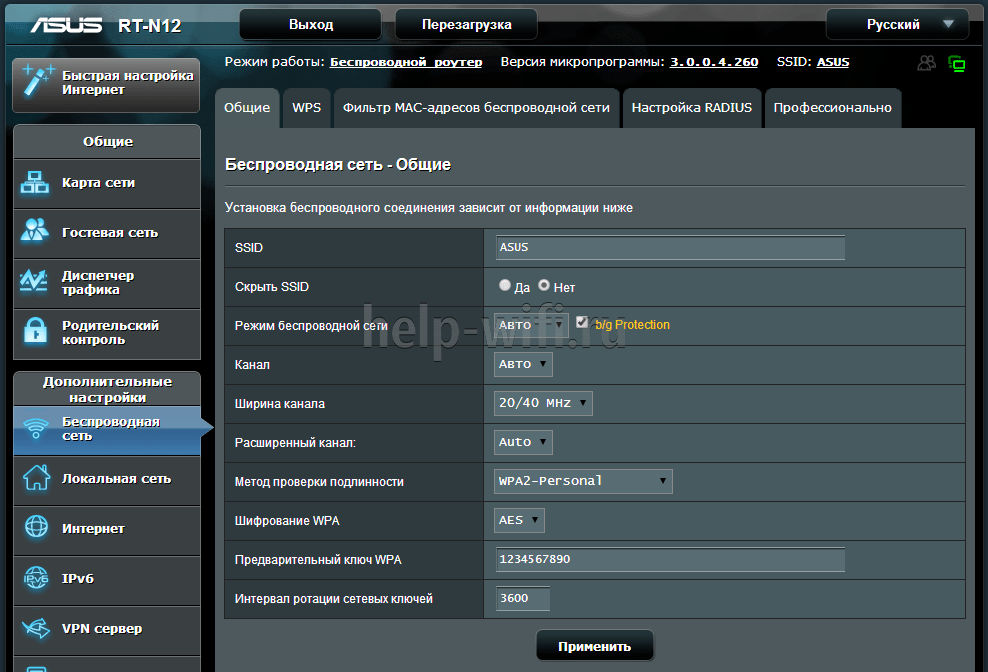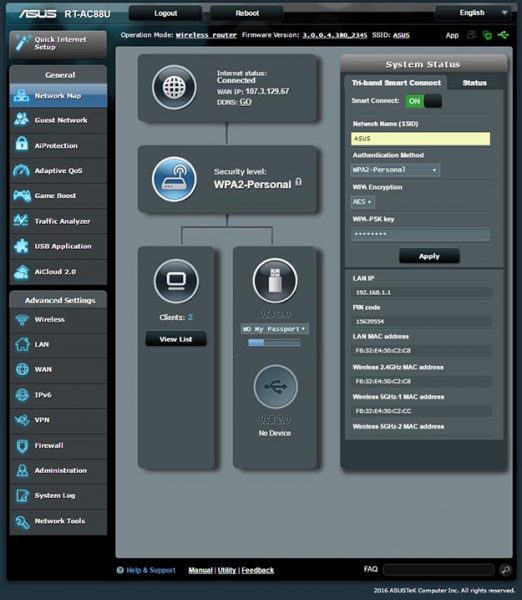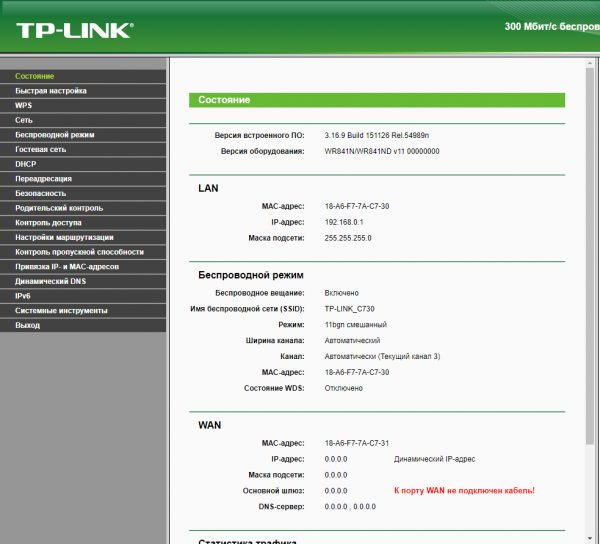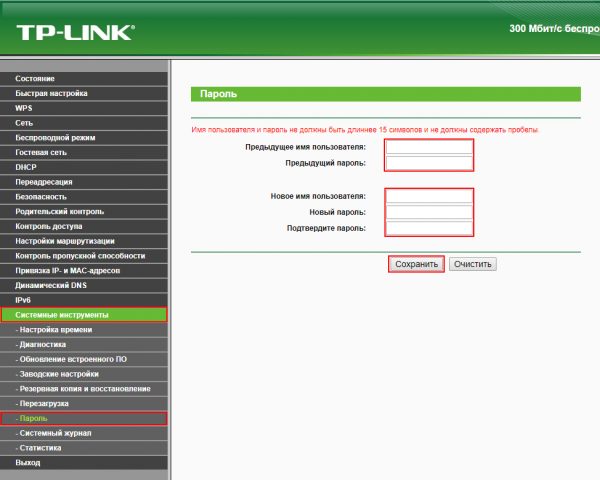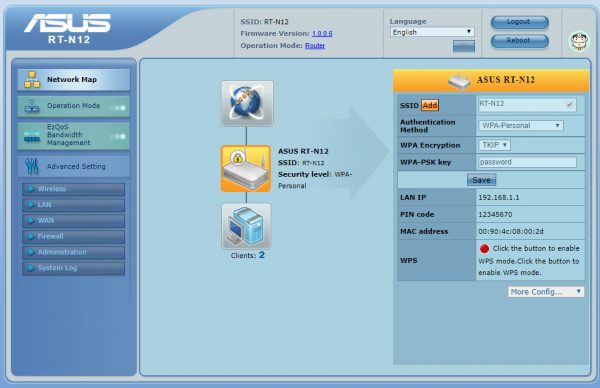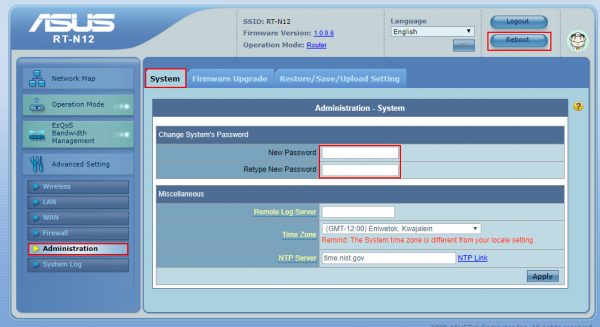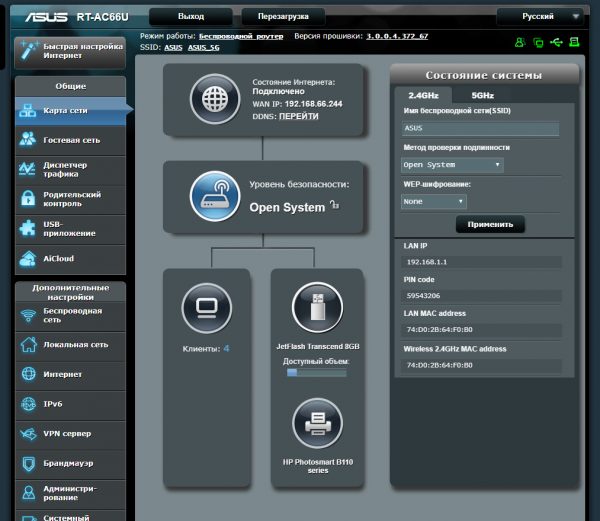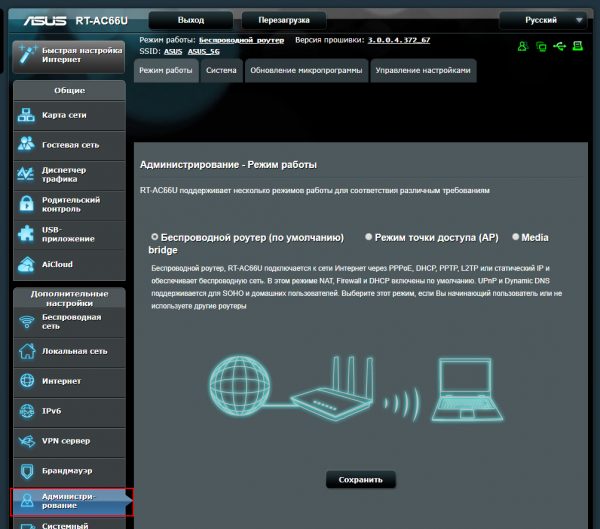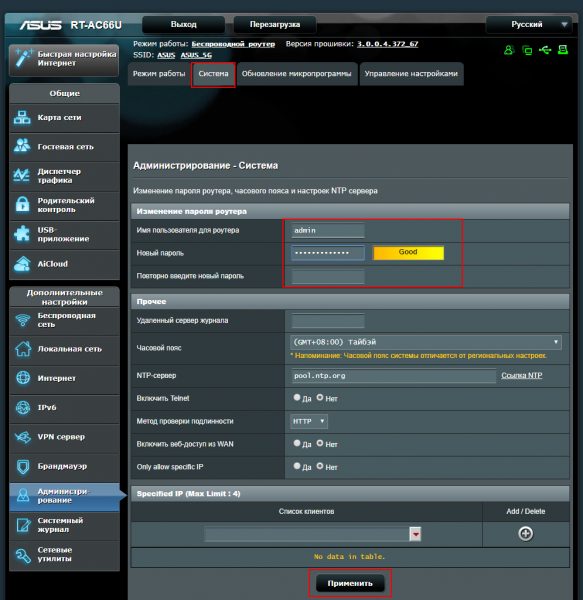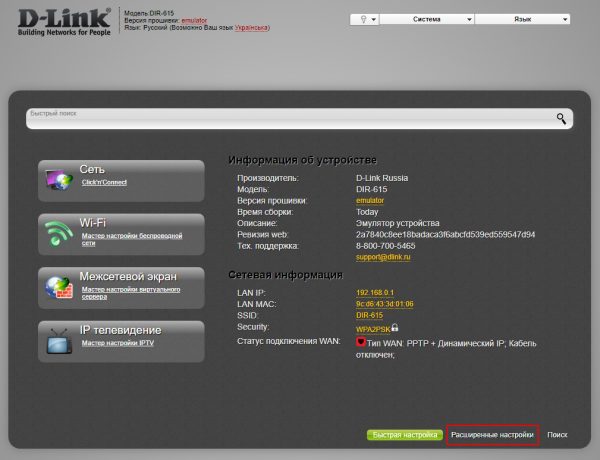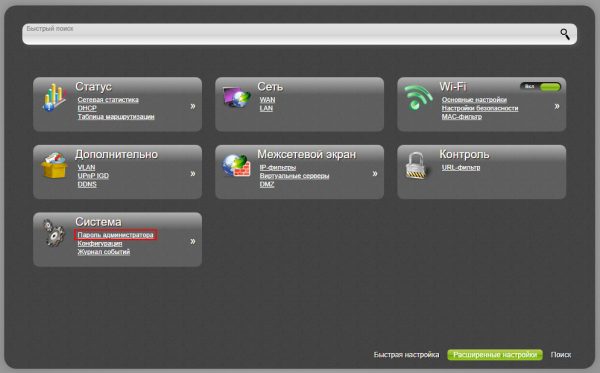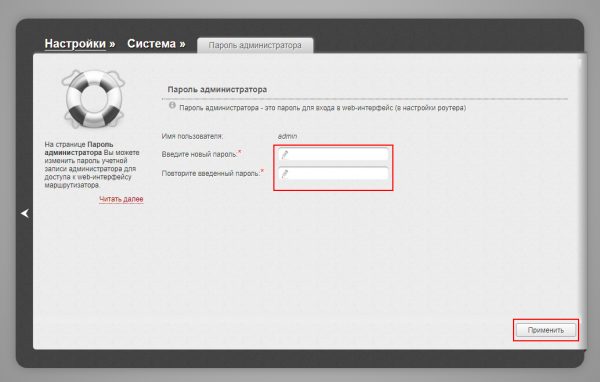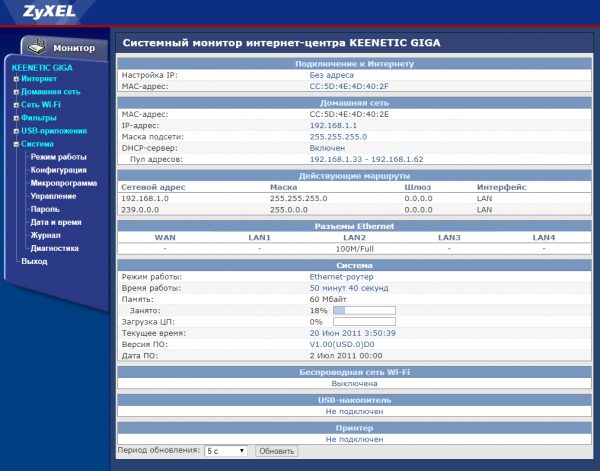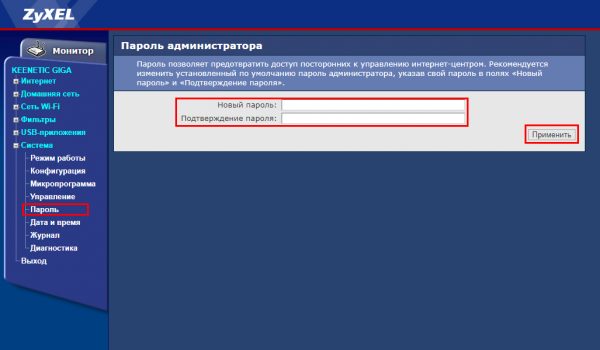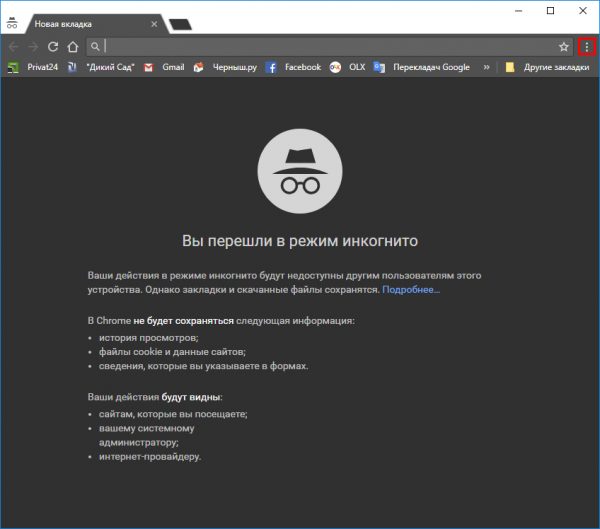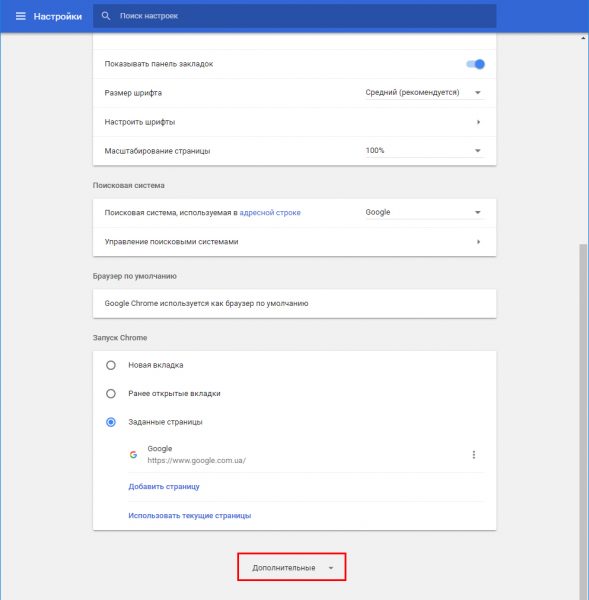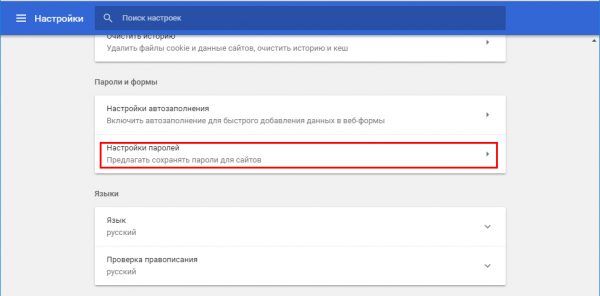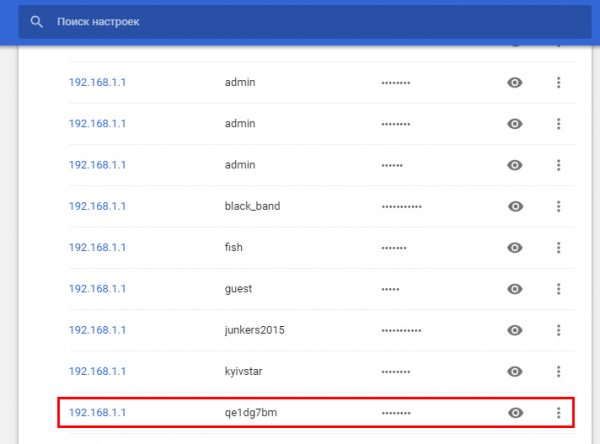Если вы установили у себя дома Wi-Fi роутер, настроили его, и пользуетесь всеми преимуществами Wi-Fi, то обязательно нужно подумать о безопасности. Установка хорошего пароля на Wi-Fi сеть, это конечно же обязательно! Беспроводную сеть, я думаю, вы уже защитили. Но, не нужно забывать, что в роутере есть еще один пароль, который защищает настройки вашего роутера.
В каждом Wi-Fi роутере есть настройки. В эти настройки, может зайти каждый, кто подключен к Wi-Fi роутеру. Так вот, что бы никто не смог открыть настройки вашего маршрутизатора, и изменить их, при входе на страницу с настройками, нужно указывать имя пользователя и пароль. По умолчанию, как правило, имя пользователя — admin, и пароль тоже — admin.
И что самое интересное, в процессе настройки роутера, этот пароль редко кто меняет. Сейчас я покажу как сменить пароль admin, который используется для доступа к настройкам маршрутизатора. Рассмотрим на примере роутеров: Tp-Link, D-link, Asus и Zyxel.
Я настоятельно советую менять стандартный пароль admin на другой, более сложный, еще в процессе настройки маршрутизатор. Если этого не сделать, то ваш сосед, для примера, подключившись к вашему Wi-Fi, сможет зайти в настройки и сменить их. Например, сменить пароль на Wi-Fi сеть:) Вы к Wi-Fi подключится уже не сможете. Ну а когда поймете в чем дело, придется делать сброс настроек маршрутизатора, и настраивать его заново.
Да и защищать настройки роутера нужно от клиентов, которые будут подключатся к вашей сети. Ваши родственники, друзья, коллеги и т. д. Что бы они там не лазили, и ничего не меняли.
Когда будете менять пароль, постарайтесь его запомнить, а еще лучше, где-нибудь записать. Если вы его забудете, то не сможете открыть настройки маршрутизатора, и придется делать сброс настроек к заводским.
Меняем пароль admin на роутере Tp-Link
Давайте сначала рассмотрим смену пароля для входа в настройки на Tp-Link. Вам нужно подключится к роутеру и зайти в настройки по адресу 192.168.1.1, или 192.168.0.1. Указать логин и пароль, что бы попасть в настройки. Стандартные — admin и admin. Вот подробная инструкция по входу в панель управления на Tp-Link.
В настройках откройте вкладку System Tools — Password. В полях Old User Name и Old Password нужно указать старые имя пользователя и пароль. Если вы их не меняли, то это admin и admin. Ну и нужно указать новое имя пользователя, и два раза новый пароль. Имя пользователя, можно оставить admin, если хотите.
После нажатия на клавишу Save, появится окно авторизации, в котором нужно указать уже новые имя пользователя и пароль.
Смена пароля входа в настройки на роутерах D-link
Зайдите в настройки по адресу 192.168.0.1. Перейдите на вкладку Система — Пароль администратора. Укажите два раза новый пароль, и нажмите кнопку Применить. Появится всплывающее окно «Конфигурация устройства была изменена». Нажмите на него для сохранения изменений.
Кстати, роутер не позволит вам снова установить пароль admin. Он должен отличатся от логина.
После перезагрузки, для входа в настройки нужно будет указать уже новый пароль.
Защита настроек роутера Asus
Зайдите в панель управления по адресу 192.168.1.1. Можете смотреть эту инструкцию. В настройках перейдите на вкладку Администрирование. В поле Новый пароль, нужно указать пароль для защиты настроек. Укажите пароль два раза, и нажмите кнопку Применить.
После этого, для входа в настройки используйте новый пароль.
Меняем пароль admin на роутерах ZyXEL
На роутерах Zyxel все примерно так же. Нужно для начала зайти в настройки. В настройках перейти снизу на вкладку Система, сверху выбрать вкладку Пользователи, и нажать на admin.
Появится окно, в котором нужно указать пароль, и нажать кнопку Сохранить.
Вот и все, стандартный пароль будет изменен на установленный вами.
Как поменять пароль на роутере
Сделайте это, чтобы защитить маршрутизатор и свою сеть.
Есть два типа паролей, которые вы можете использовать: пароль администратора и сетевой ключ. Первый мешает посторонним войти в настройки роутера, второй — подключиться к вашей домашней сети.
Примерный порядок действий для любой модели
Интерфейсы роутеров выглядят по-разному: всё зависит от производителя, модели и даже версии прошивки. Поэтому действия для смены пароля на разных устройствах могут отличаться. Но общий принцип примерно одинаков для всех.
- Сначала вам нужно открыть любой браузер и ввести адрес для входа в настройки маршрутизатора. Обычно это 192.168.0.1 или 192.168.1.1. Наличие интернета для этого необязательно, но роутер должен быть включён и подключён к компьютеру.
- Когда появится запрос логина и пароля, введите их, чтобы попасть в главное меню аппарата. Стандартные данные для входа, в том числе адрес, обычно печатают на нижней стороне роутера. Если стандартный пароль или логин был изменён и вы его не помните, то можете сбросить роутер с помощью специальной кнопки на корпусе. После этого придётся заново настроить его с помощью стандартных данных для входа.
- Чтобы сменить пароль администратора, найдите в настройках раздел «Система» (System), «Эксплуатация» (Maintenance), «Управление» (Administration) или с подобным названием. Затем останется лишь ввести новую комбинацию и сохранить изменения. Это никак не отразится на настроенном беспроводном подключении.
- Чтобы сменить сетевой ключ, ищите раздел настроек с названием вроде «Сеть Wi-Fi» или «Беспроводная сеть» (Wireless). Попав в него, укажите в соответствующем поле новый пароль для подключения и сохраните изменение. После этого придётся переподключить беспроводные устройства к роутеру с помощью нового ключа.
Точные инструкции для конкретных моделей
Для наглядности расскажем, как сменить пароль роутера на примере нескольких устройств от популярных производителей.
1. Как поменять пароль на роутере D-Link (DIR-620)
Откройте любой браузер, введите 192.168.0.1 и нажмите Enter. После этого укажите запрошенные логин и пароль, чтобы попасть в настройки роутера. Аппарат должен быть включён и подключён к компьютеру.
Для смены пароля администратора щёлкните «Расширенные настройки» и в разделе «Система» выберите «Пароль администратора». Заполните необходимые поля и нажмите «Сохранить».
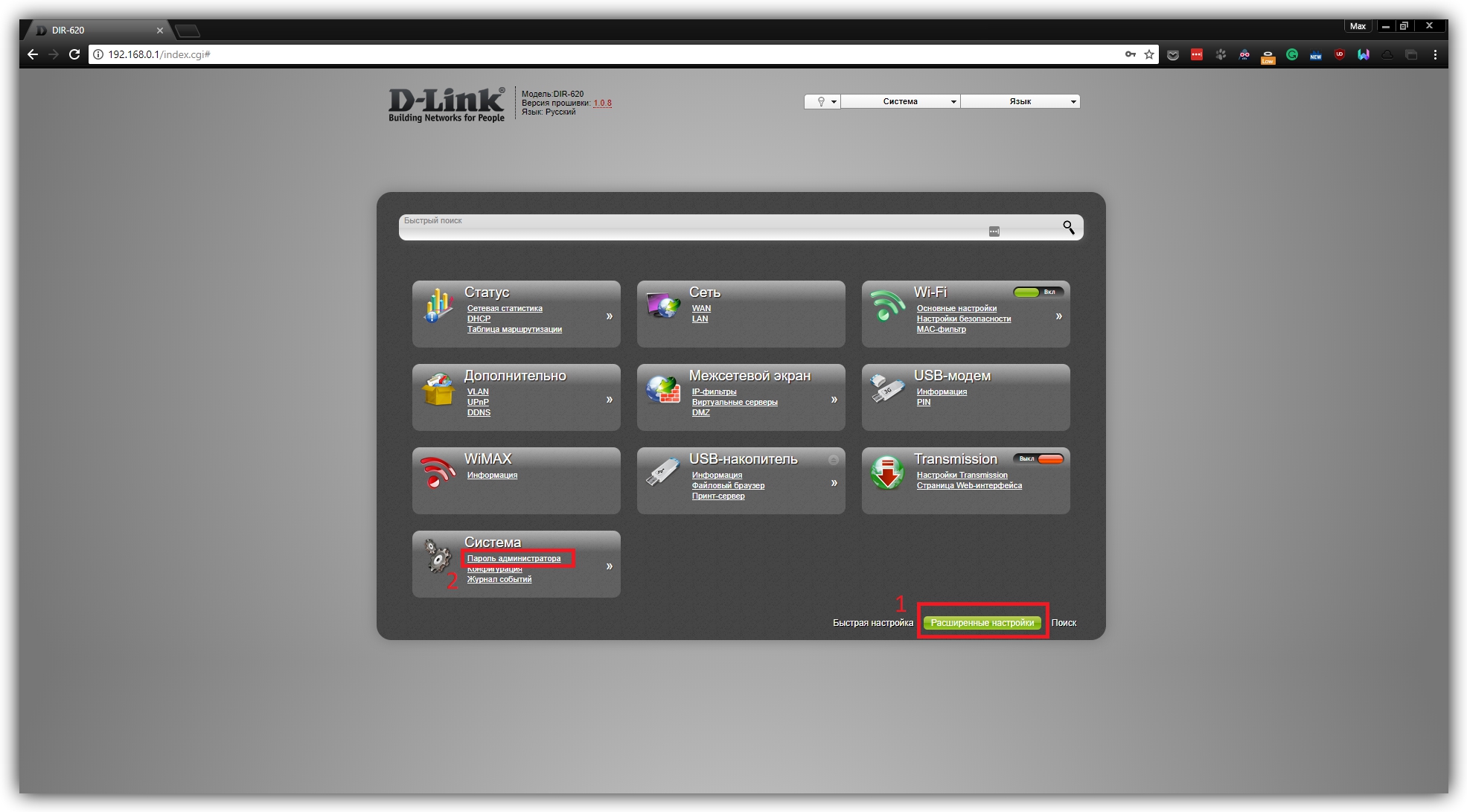
1 / 0
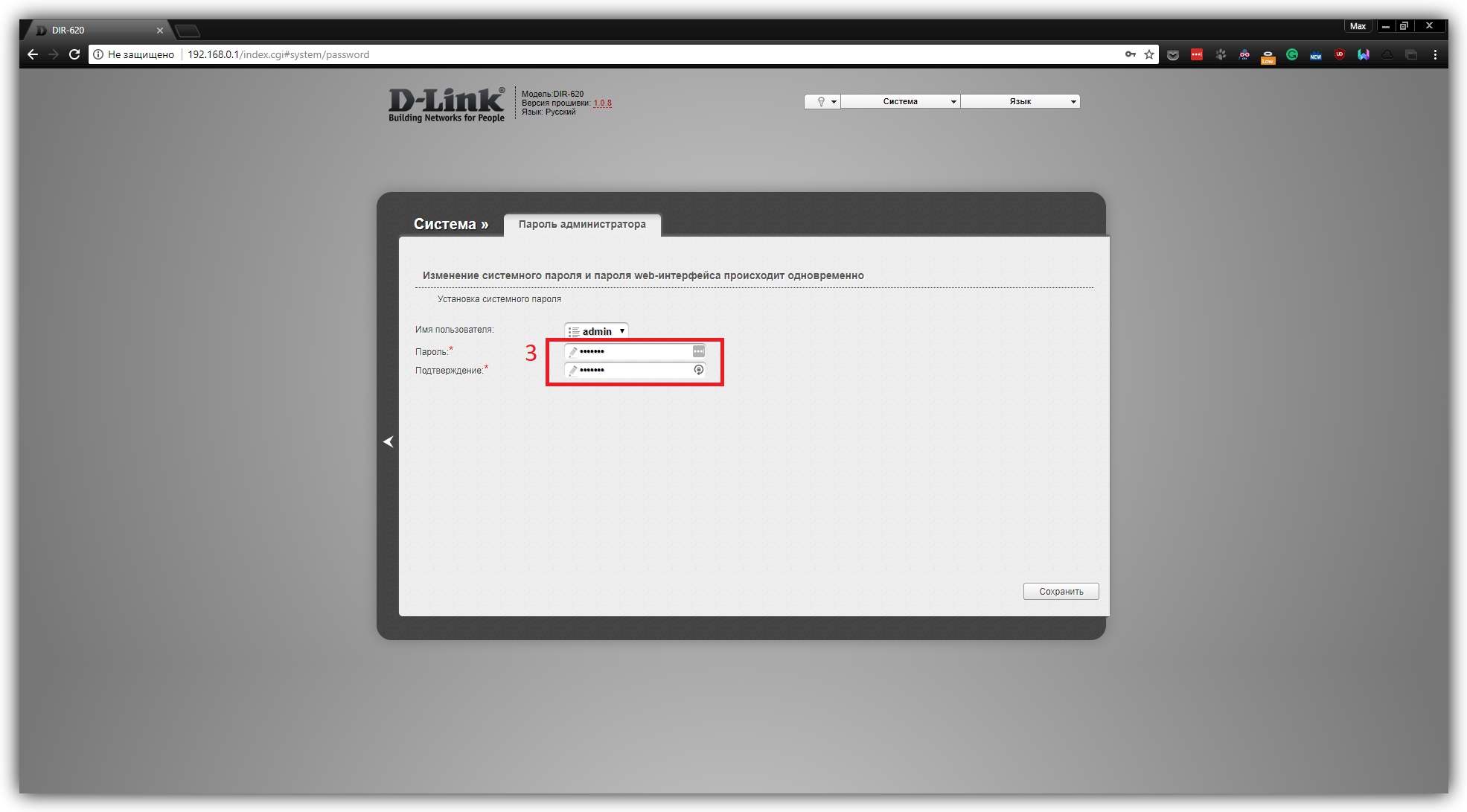
2 / 0
Чтобы поменять пароль для подключения к беспроводной сети, кликните «Расширенные настройки» и в разделе Wi-Fi выберите «Настройки безопасности». Укажите новый ключ шифрования и сохраните изменения.
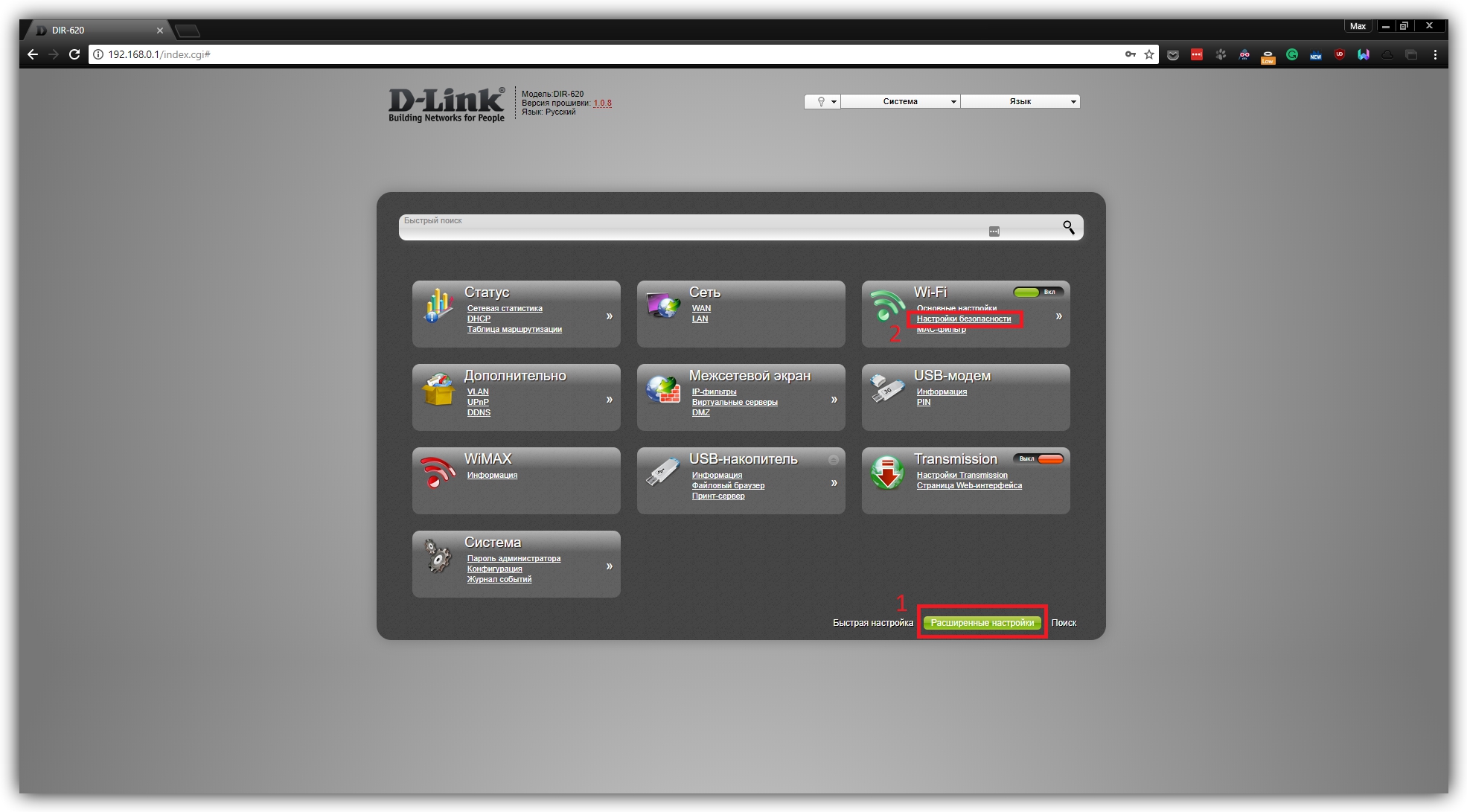
1 / 0
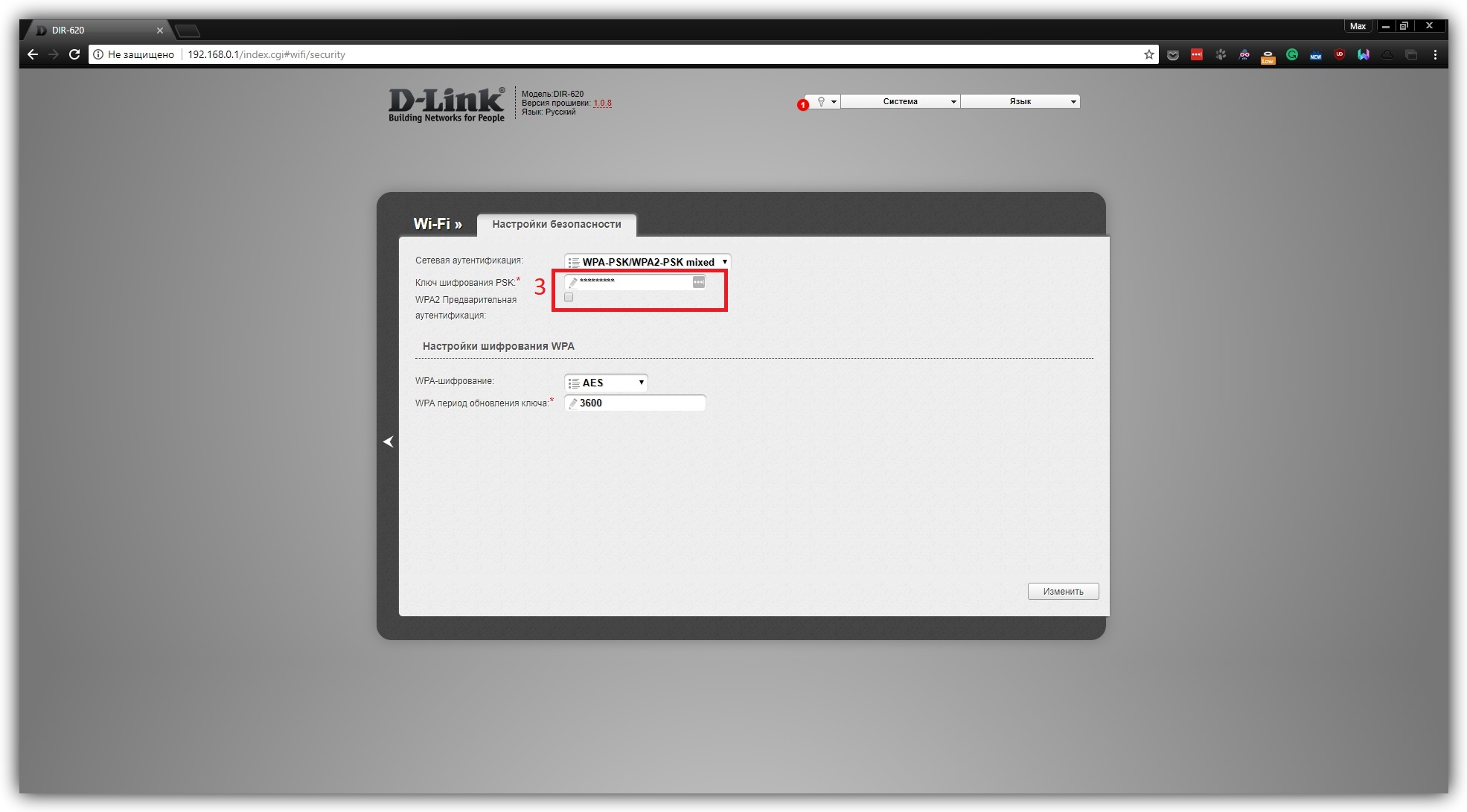
2 / 0
2. Как поменять пароль на роутере TP-Link (TD-W8901N)
В любом десктопном браузере введите 192.168.1.1 и нажмите «Ввод». После этого укажите запрошенные логин и пароль, чтобы попасть в меню маршрутизатора. Аппарат должен быть включён и подключён к компьютеру.
Чтобы сменить пароль администратора, откройте раздел Maintenance → Administration, введите новый пароль и сохраните его.
Для смены сетевого ключа кликните Interface Setup → Wireless, прокрутите страницу вниз до раздела WPA2-PSK и введите новую комбинацию в поле Pre-Shared Key. После этого кликните Save.
3. Как поменять пароль на роутере ZyXEL (Keenetic Lite)
Откройте любой браузер, введите 192.168.1.1 и нажмите Enter. После этого укажите запрошенные логин и пароль, чтобы попасть в настройки роутера. Устройство должно быть включено и подключено к компьютеру.
Чтобы сменить пароль администратора, откройте раздел «Система» и нажмите «Пароль». Укажите новые данные и сохраните их.
Для смены сетевого пароля кликните «Сеть Wi-Fi» → «Безопасность». Затем укажите новый ключ и сохраните изменения.
Читайте также 🧐
- 10 приложений для хранения паролей
- Как разблокировать смартфон, если вы забыли пароль, ПИН-код или графический ключ
- Как выбрать роутер: всё, на чём можно и нельзя сэкономить
На чтение 10 мин Просмотров 7к.
Начальник IT-отдела. В сфере более 10 лет, занимается разработкой собственного ПО.
Задать вопрос
Наверняка многие из нас задумываются о том, как поменять пароль на wifi роутере, уже по прошествии неприятного инцидента — будь то внезапно выросшие счета за Интернет или кража личной информации. Казалось бы, такая привычная вещь, как обыкновенный модем, может стать средством доступа для злоумышленников к самому сокровенному. Поэтому стоит заблаговременно позаботиться о собственной информационной безопасности — особенно это актуально в век цифровых технологий, — и начать лучше всего с составления сложных паролей.
Содержание
- Почему необходимо менять пароль
- Составление сложного ключа
- Алгоритм действий
- Подключение
- Вход в админку
- Изменение пароля и выбор типа безопасности
- Смена пароля для входа в настройки
- Особенности разных производителей
- Asus
- D-Link
- Tp-Link
- Keenetic
- Zyxel
- Tenda
- Huawei
- Возможные трудности
- Если устройства не подключаются к сети
- Данные для входа в админку не подходят
Почему необходимо менять пароль
Путь к сердцу роутера лежит через беспроводную сеть WiFi и веб-интерфейс устройства, который используется для его настройки. И там, и там применяется аутентификация при помощи паролей. Чем он сложнее, тем больше времени потребуется на его взлом.
Самые распространенные сценарии кражи кодового слова:
- Бесплатный доступ в Интернет. Существует множество программ, при помощи которых можно подобрать заветный ключ и использовать чужой трафик.
- Кража личной информации. Домашний роутер образует полноценную локальную сеть, которая требует защиты. Если взломать модем, можно получить доступ к данным на персональных компьютерах и гаджетах.
Составление сложного ключа
Технически несложно понять, как сменить пароль вай фай — важнее привыкнуть к соблюдению ряда правил информационной безопасности. Существует несколько методик, применяющихся для создания и хранения надежных паролей. Чтобы не углубляться в темные дебри криптографии, рассмотрим наиболее простые и распространенные техники:
- самый лучший ключ содержит так называемые спецсимволы. К ним относятся: ` ~ ! @ # $ % ^ & * ( ) _ — + = { } [ ] \ | : ; » ‘ < > , . ? /
- зарекомендовавший себя метод — использование транслитерации. Если написать фразу на русском языке в английской раскладке, получится легко запоминающийся и при этом сложный пароль. Например: «МамаПапаЯДружнаяСемья» → «VfvfGfgfZLhe;yfzCtvmz».
Как видно на данном примере, в ключевой фразе используются символы в верхнем и нижнем регистрах, а также специальные символы. Для полной надежности можно добавить в конце, например, памятную дату;
- пароль должен быть длинной не менее 8 символов. Это жесткое требование большинства веб-сервисов и социальных сетей.
Чтобы составить надежную комбинацию, воспользуйтесь нашим генератором паролей. Сгенерированные комбинации отображаются только на вашем компьютере или телефоне, нигде не хранятся и сбрасываются сразу, как только вы уходите со страницы.
[password-generator]
Следует признать, что сложные комбинации не всегда удобны в использовании на мобильных устройствах. Поэтому хорошей практикой считается применение специальных приложений, которые обеспечивают шифрование и хранение всех данных в одной базе.
Одной из лучших программ подобного рода является KeePass. Она поставляется с открытым исходным кодом и проходит периодический аудит безопасности, что гарантирует ее надежность в работе. Рассмотрим процесс настройки на примере устройства на базе Android:
Так можно хранить и автоматически составлять пароли как для домашней техники, в том числе и роутера, так и для любых сайтов или сервисов, где требуется авторизация. Удобство данного метода заключается в том, что держать в голове нужно лишь один пароль — от базы данных KeePass.
Алгоритм действий
Смена пароля WiFi в большинстве роутеров производится одинаково. В модеме есть служебная программа — прошивка. В ней присутствует так называемый веб-интерфейс, который выглядит как обыкновенный сайт в Интернете и позволяет настроить различные параметры устройства.
Подключение
Для входа в админку сначала необходимо физически подключить роутер к компу.
Независимо от его модели, будь то D-Link, Zyxel или Tenda, это делается либо при помощи кабеля, либо через вайфай. В последнем случае нужно выбрать имя сети SSID нашего маршрутизатора и ввести пароль от него.
Если по какой-то причине беспроводное подключение не работает, потребуется готовая обжатая витая пара — кабель, который идет в поставке с модемом и зачастую выглядит как провод синего или желтого цвета. На задней панели маршрутизатора есть ряд портов, подписанные LAN1, LAN2, LAN3 и так далее. Подключим кабель в первый порт.
Вход в админку
Для того чтобы войти в настройки роутера, нужно:
Изменение пароля и выбор типа безопасности
Помимо изменения пароля, на этапе конфигурации маршрутизатора пользователю придется встать перед выбором — какой тип шифрования (иными словами ключ WPA) выбрать для защиты его от взлома. Чем он сложнее, тем более строгие требования предъявляются к паролю устройства. Существует несколько разновидностей типов безопасности:
- WEP
- WPA
- WPA2-TKIP
- WPA2-AES
Существуют и более современные протоколы безопасности. Если стоит вопрос, какой из них выбрать — WPA2 PSK или WPA3 PSK, — следует отталкиваться от сферы применения сетевой инфраструктуры. Если речь идет о домашнем Интернете, то первого варианта окажется более чем достаточно. Если говорить о WPA3, то самое важное изменение в нем — это использование нового метода одновременной равноправной аутентификации SAE. Задача SAE заключается в максимальной защите процесса установки соединения от хакерских атак.
Также стоит отметить, что WPA PSK используется при подключении по вайфаю. Если попробовать заменить пароль администратора, можно заметить, что этот параметр не указывается, хотя в большинстве случаев он также использует алгоритмы MD5.
Смена пароля для входа в настройки
Сменить пароль роутера необходимо для защиты его настроек. Если злоумышленнику удастся получить доступ к админке роутера, он сможет производить любые действия над ним и над подключенными устройствами, вплоть до блокировки доступа в Интернет и кражи личной информации.
Особенности разных производителей
Как уже было означено выше, для большинства сетевого оборудования принцип настройки остается неизменным. Разница заключается лишь в расположении нужных пунктов в меню админки. Рассмотрим интерфейсы устройств от наиболее распространенных производителей.
Asus
WiFi
- Открываем «Дополнительные настройки»;
- Во вложенном меню входим в «Беспроводную сеть» (в английской версии прошивки Asus RT эта опция называется Wireless Settings);
- Указываем Метод проверки подлинности и Предварительный ключ WPA.
Системный ключ
- Идем по пути: Дополнительные настройки → Администрирование → Система. Указываем новый ключ, который будет использоваться для входа в админ-панель.
D-Link
WiFi
Системный ключ
Tp-Link
WiFi
Системный ключ
- Идем по пути: Системные инструменты → Пароль. Вводим новый ключ (перед этим придется ввести текущий).
Keenetic
WiFi
Системный ключ
Zyxel
WiFi
Системный ключ
Tenda
WiFi
Системный ключ
Huawei
WiFi
- Открываем вкладку «WLAN»;
- В поле Authentication Mode выбираем WPA2, а в поле WPA PreSharedKey вводим желаемый пароль.
Системный ключ
- Идем по пути: Modify Login Password → System Tool. В поле Old Password необходимо указать текущий пароль администратора, а в New Password – новый.
Возможные трудности
В большинстве случаев изменить пароль wifi роутера получается без каких-либо проблем. Иногда их наличие может говорить о его неисправности, но кроме того вероятен также и человеческий фактор — утрата и последующее восстановление пароля является вполне обыденной ситуацией.
Если устройства не подключаются к сети
Домашние устройства, такие как персональные компьютеры, ноутбуки, смартфоны и телевизоры могут перестать подключаться к сети. Это происходит из-за ошибок в работе маршрутизатора, либо из-за неверно введенного пароля Wi-Fi. Если он был настроен в первый раз, следует обратить внимание на корректность его ввода:
- частая ошибка — путаница с буквами латинского алфавита при вводе пароля. Например, малая L (l) выглядит так же, как и большая I (I). Еще их можно спутать с единицей (1);
- некоторые устройства не поддерживают определенные виды шифрования (PSK или WPA3 PSK). В этом случае стоит выбрать на роутере «классический» протокол WPA2;
- редкая проблема — гаджет не способен работать с сетью в режиме инфраструктуры. Это касается устаревших устройств, таких как PSP (PlayStation Portable).
Данные для входа в админку не подходят
В случае возникновения проблем с роутером его можно вернуть его к заводскому состоянию. Такая возможность пригодится при утере логина и пароля от админ-панели. Если войти в веб-интерфейс и поменять пароль от вайфая на компьютере уже нет никакой возможности, то на этот случай производитель предусмотрел наличие специальной кнопки Reset, которая позволяет сбросить все настройки.
Она защищена корпусом от случайных нажатий, поэтому для доступа к ней понадобится тонкий предмет, например, иголка или зубочистка. Нажимаем на кнопку до щелчка и ждем 5-10 секунд. После этого индикаторы на роутере должны погаснуть и снова загореться. Осталось заново его настроить, используя стандартные логин и пароль: admin/admin.
В интернете можно найти множество инструкций по настройке маршрутизаторов. Рассчитанные на неопытных пользователей, они подробно описывают два важных момента настройки устройства: доступ к интернету и создание беспроводной сети. А вот о защите маршрутизатора от несанкционированного доступа в таких инструкция ничего нет. И это неправильно, ведь важно не только создать локальную сеть с доступом к интернету. Важно защитить её от проникновения извне. И первая линия обороны в такой защите — логин и пароль системы настроек роутера.
Зачем нужен пароль на настройки роутера, и почему его надо менять
Современный беспроводной маршрутизатор — самый настоящий компьютер, хотя и спроектированный для выполнения узкого круга задач: обеспечения доступа к интернету и построения локальной сети. Для изменения настроек, выполнения пользовательских программ (скриптов), фильтрации трафика используется веб-интерфейс — графическая надстройка над программным обеспечением роутера, которую можно открыть в обычном интернет-браузере.
Веб-интерфейс маршрутизатора позволяет управлять роутером даже неподготовленному пользователю
Доступ посторонних, а то и злоумышленников к настройкам маршрутизатора чреват крупными неприятностями: роутер сможет рассылать по вашей локальной сети спам, назойливую рекламу и даже обеспечить канал удалённого доступа к вашим компьютерам. А это украденные файлы, прочитанная приватная переписка и многое другое. Поэтому доступ к настройкам маршрутизатора нужно обязательно защищать паролем, причём паролем разумно длинным и сложным. В конце концов вам не каждый день нужно входить в веб-интерфейс маршрутизатора и менять его настройки. Сложный пароль дольше вводить, но и подобрать его методом перебора будет совсем непросто.
Спам, который будет вам перенаправлять поврежденный хакерами роутер сделает работу с интернетом практически невозможной
Однажды я пытался помочь одногруппнику, компьютер которого просто засыпало спамом и рекламой — на любых сайтах, из любого браузера. Отчаявшийся товарищ не один раз переустанавливал операционную систему и даже поменял жёсткий диск. А ларчик открывался просто: в настройках роутера были прописаны адреса dns-серверов злоумышленников и все запросы на открытие веб-страниц шли через них. Стоит ли говорить, что логин и пароль на роутере был стандартный — admin/admin?
Как узнать стандартный пароль от настроек роутера
Каждый маршрутизатор снабжён наклейкой-стикером, которая содержит всю служебную информацию: mac-адреса проводных интерфейсов и wi-fi, серийный номер устройства, сетевой адрес для доступа к веб-интерфейсу, имя беспроводной сети и её пароль, а также парольную пару для доступа к настройкам роутера. Обычно наклейка расположена на нижней части корпуса устройства. Если маршрутизатор выполнен в вертикальном исполнении — стикер будет расположен на его задней грани.
Все данные заводских настроек роутера напечатаны на стикере-памятке
Таблица: стандартные пароли распространённых роутеров
Если наклейка-стикер на нижней панели маршрутизатора повреждена или отсутствует — параметры авторизации большинства присутствующих на рынке РФ маршрутизаторов можно взять из таблицы.
| Производитель | Адрес доступа к веб-интерфейсу | Логин | Пароль |
| D-LINK | 192.168.1.1 | admin | <пустой> |
| TP-LINK | 192.168.0.1 | admin | admin |
| Zyxel | 192.168.0.1 | admin | 1234 |
| Asus | 192.168.1.1 | admin | задаётся пользователем при первом подключении |
| Tenda | 192.168.1.1 | admin | admin |
| Netis | 192.168.1.1 | admin | admin |
| LinkSys | 192.168.10.1 | <пустой> | admin |
| NetGear | 192.168.0.1 | admin | admin |
Как изменить пароль на роутере
В отличие от профессионального оборудования, где настройки параметров авторизации осуществляются через командную строку, а то и через аппаратную консоль, управление бытовыми и SOHO-роутерами производится через простой и понятный графический веб-интерфейс.
TP-Link
Все маршрутизаторы TP-Link, от самых простых до дорогих моделей, оснащаются унифицированным веб-интерфейсом, поэтому, настроив один роутер, вы сможете легко справиться со всем семейством.
841-й TP-LINK — фаворит малых офисов и интернет-кафе
- Откройте веб-интерфейс, введя в адресной строке браузера 192.168.0.1.
Откройте веб-интерфейс в браузере
- В левой колонке выберите раздел «Системные инструменты».
- Откройте пункт «Пароль», в диалоговом окне введите старую парольную пару, а ниже — новый логин и пароль дважды (для того чтобы исключить ошибку при вводе).
В разделе системных инстурментов смените параметры авторизации доступа к роутеру
- Нажмите кнопку «Сохранить» и перезагрузите маршрутизатор.
ASUS
Маршрутизаторы фирмы ASUS работают под управлением двух видов встроенного ПО. Старые устройства и современные младшие модели содержат классический веб-интерфейс, который не меняется уже добрый десяток лет. Более дорогие модели — двухдиапазонные, а также топовые стандарта AC — работают под управлением нового ПО с открытым кодом — AsusWRT. Изменение парольной пары в старом и новом ПО осуществляется по-разному.
Флагманская модель ASUS RT-N66 — мечта любого геймера
Старая версия прошивки
Чтобы сменить параметры авторизации на старой версии прошивки, проделайте следующие действия.
- Откройте веб-интерфейс, введя в адресной строке браузера 192.168.1.1.
Все настройки удобно расположены на главной странице веб-интерфейса
- Из левой колонки разделов настроек перейдите по ссылке Administration.
- В открывшемся окне первая вкладка (активная) содержит поля ввода нового логина и пароля. Введите их и нажмите кнопку Apply, чтобы сохранить изменения.
Введите новый логин и пароль на странице административных настроек
- Перезагрузите маршрутизатор кнопкой Reboot в правом верхнем углу.
Новая версия прошивки (AsusWRT)
Современная версия программного обеспечения AsusWRT позволяет с лёгкостью поменять параметры авторизации для доступа к устройству.
- Откройте веб-интерфейс, введя в адресной строке браузера 192.168.1.1.
Главное окно веб-интерфейса AsusWRT
- Из раздела «Дополнительные настройки» откройте пункт «Администрирование».
Настройки администрирования отвечают за безопасность роутера
- Перейдите на вкладку «Система».
- Введите новый логин (если нужно) и пароль в предназначенных для этого полях.
- Повторно введите пароль в поле для проверки, расположенном ниже, и нажмите кнопку «Применить» в нижней части экрана.
Введите новые параметры авторизации и нажмите кнопку «Применить»
- Перезагрузите роутер, чтобы изменения вступили в силу.
D-Link
Маршрутизаторы фирмы D-LINK всё ещё очень популярны на территории РФ и не в последнюю очередь — благодаря простому веб-интерфейсу, дружественному к неподготовленным пользователям.
D-LINK DIR-300 — уходящий фаворит рунета
- Откройте веб-интерфейс, введя в адресной строке браузера 192.168.1.1, и переключитесь в режим расширенных настроек.
Перейдите в режим расширенных настроек
- Из раздела «Система» перейдите по ссылке «Пароль администратора».
Параметры авторизации меняются в разделе «Система»
- Последовательно введите новый пароль и повторите его в поле ниже, затем нажмите кнопку «Применить».
Введите новый пароль, он должен быть достаточно сложным
- Перезагрузите маршрутизатор, чтобы изменения вступили в силу.
ZyXEL
Фирма Zyxel выпускает маршрутизаторы для требовательных и продвинутых пользователей, поэтому даже младшие модели в линейке дороже аналогичных решений от конкурентов. Веб-интерфейс этих устройств ближе к профессиональному ПО и не так прост в освоении, но базовые операции, такие: как смена параметров авторизации, выполнить несложно.
Zyxel Keenetic — маршрутизаторы «для тех, кто понимает»
- Откройте веб-интерфейс, введя в адресной строке браузера 192.168.0.1.
Главное окно содержит все настройки роутера
- В левой части окна разверните раздел «Система» и выберите пункт «Пароль».
- Введите новый логин и пароль доступа к маршрутизатору и нажмите кнопку «Применить».
Новый пароль и логин существенно усилят безопасность роутера
- Перезагрузите роутер, чтобы изменения вступили в силу.
Забыли пароль к настройкам роутера?
Правильно настроенный надёжный маршрутизатор может работать месяцами, не требуя никаких дополнительных настроек. За этот период времени сотрудник, ответственный за настройку роутеров, может уволиться; и вот вам нужно попасть в веб-интерфейс для настроек, а логин и пароль — неизвестны. Что же делать в такой непростой ситуации?
Первая мысль, приходящая в голову — сбросить маршрутизатор к заводским настройкам. Пароль в этом случае сбросится на стандартный, но и все настройки тоже. И если подключение к интернету и беспроводную сеть можно «поднять» в течение пары минут, то тонкие настройки брандмауэра и проброс портов придётся восстанавливать куда как дольше. Поэтому есть смысл попытаться найти парольную пару в настройках того браузера, с которого обычно обслуживался маршрутизатор. Вот как это можно сделать в популярном браузере Google Chrome.
- Запустите браузер Google Chrome на компьютере, с которого обслуживался маршрутизатор.
- В правом верхнем углу нажмите на значок «Настройки».
Откройте окно настроек браузера
- Пролистайте список настроек вниз и щёлкните по кнопке «Дополнительные».
Перейдите в дополнительные настройки, чтобы получить доступ к сохраненным паролям
- В разделе «Пароли и формы» нажмите ссылку «Настройки паролей».
Раздел «Настройки паролей» хранит и параметры доступа к роутеру
- В списке сохранённых парольных пар найдите адрес вашего маршрутизатора (192.168.1.1 или 192.168.0.1).
- Справа от поля с сохранённым паролем нажмите пиктограмму с глазом.
Отыщите адрес вашего маршрутизатора и просмотрите логин и пароль к этой записи
- Запишите логин и пароль из раскрывшихся полей и сохраните вашу запись в надёжном месте.
Если учётная запись, из которой произведён вход в систему: защищена паролем — браузер Google Chrome попросит ввести его перед тем, как раскроет вам данные парольной пары. Учётная запись, под которой вы работаете, должна обладать правами администратора.
Видео: поиск и просмотр сохранённых паролей в браузере Google Chrome
Защитив роутер, вы защищаете свою сеть, свои данные, а значит, и свой бизнес. Не пожалейте получаса на защиту паролем маршрутизатора, чтобы не терять в будущем дни и недели, восстанавливая повреждённые хакерами файлы. Спасение утопающих — дело рук самих утопающих. Ведь настроить парольную защиту маршрутизатора куда как проще, чем воспользоваться спасательным кругом.
- Распечатать
Немолодой человек, мечтавший в детстве стать космонавтом
Оцените статью:
- 5
- 4
- 3
- 2
- 1
(0 голосов, среднее: 0 из 5)
Поделитесь с друзьями!
19 августа
3 минуты чтения
#Инструкции
Как поменять пароль администратора на роутере
По разным данным до четверти домашних пользователей не меняют пароли администратора, устанавливаемые производителями роутеров, и подвергают свои данные опасности. Расскажем, как сделать пребывание в интернете более защищенным, поменяв стандартный пароль от роутера.
Зачем менять пароль?
Устройство физически находится в вашей квартире: казалось бы, ничто не угрожает вашей безопасности. Да и установленный производителем пароль прост и, как правило, указан на наклейке внизу устройства — точно не забудешь. Однако предустановленные пароли одинаковы для множества моделей, их легко найти в интернете. И если на ваш компьютер попадет вредоносное ПО, то роутер даже не придется «взламывать»: стандартный пароль предоставляет злоумышленникам доступ к вашим паролям от Wi-Fi, дает возможность менять настройки (например, переадресовывать с YouTube или Facebook на поддельный сайт, крадущий пароли). Кроме того, облегчается доступ в вашу локальную сеть — появляется возможность перехвата трафика. И хотя сейчас подавляющее большинство сайтов использует HTTPS, пароли от некоторых сайтов могут попасть в чужие руки. Относительное удобство использования предустановленного пароля порождает множество потенциальных проблем с безопасностью ваших данных. При первоначальной настройке роутера рекомендуем сразу поменять пароль на более сложный.
Разбираемся в настройках
Точное местонахождение настроек безопасности зависит от модели роутера, поэтому все возможные варианты перечислить крайне сложно. Но все-таки у многих производителей интерфейс прошивок не меняется от модели к модели слишком сильно, поэтому можно указать наиболее вероятное местонахождение настроек.
TP-Link
Как правило, на устройствах TP-Link присутствует наклейка с указанием адреса для входа в интерфейс управления роутером и стандартной пары логин-пароль. Почти для всех моделей присутствует возможность входа по адресу 192.168.0.1 и 192.168.1.1. Для сравнительно новых моделей также работают адреса http://tplinklogin.net и http://tplinkwifi.net. Далее для большинства моделей необходимо перейти в раздел System Tools (или «Системные инструменты»), раздел Password («Пароль»). В появившейся форме можно указать новый пароль.
D-Link
В устройствах D-Link алгоритм смены пароля очень похож, адрес по умолчанию — как правило, 192.168.0.1. Далее – «Система», пункт «Пароль администратора» (в некоторых прошивках просто «Пароль»). Вы увидите несложную форму для ввода нового пароля.
ASUS
Для роутеров от фирмы ASUS процесс изменения пароля также несложен. Как правило, адрес по умолчанию — 192.168.1.1. Форма ввода пароля на многих прошивках расположена в пункте «Администрирование», вкладка «Система». Вы можете изменить настройки WPS, часового пояса, Telnet, а также задать новый пароль пользователя admin или добавить пользователя с другим логином.
ZyXEL
Для устройств ZyXEL типовой адрес для входа в интерфейс управления роутером — 192.168.1.1. В зависимости от прошивки устройства путь к настройкам пароля для входа в веб-интерфейс может отличаться. Наиболее частый вариант — вкладка «Система», раздел «Пользователи». Здесь можно изменить пароль у пользователя admin или добавить нового пользователя.
Если вы не можете найти вкладку управления пользователями, советуем обратиться к инструкции, поставляемой в комплекте с роутером, или поискать видеоинструкции по настройке именно вашей модели (их несложно найти на YouTube).
Создаем и храним сложный пароль
Мы уже рассказывали о правилах создания надежных паролей. Они применимы и к паролям для входа в веб-интерфейс роутера. Оптимальная длина пароля — не меньше 8 символов, он должен содержать буквы разного регистра, цифры, знаки препинания. Конечно, такой пароль можно забыть, поэтому для его хранения подойдет менеджер паролей, например, KeePass. Подобные программы особенно удобны, поскольку обычно содержат генераторы случайных паролей. Вы создаете случайный пароль, который крайне сложно подобрать, и храните его в зашифрованной базе данных. Все, что надо запомнить, — пароль от самой базы данных. Он тоже должен быть сложным, но зато он всего один, а в общей базе данных могут храниться сотни паролей от различных сайтов. Напомним также, что пароль от веб-интерфейса роутера необходимо периодически менять (как и любые другие пароли). Делать это каждую неделю необязательно, но хотя бы 3–4 раза в год стоит обновлять все пароли.